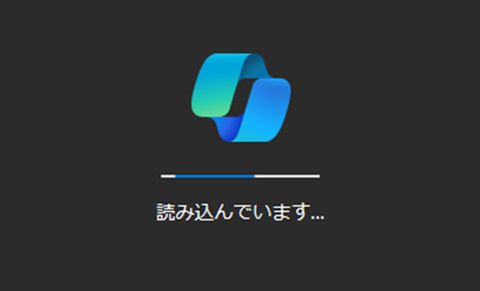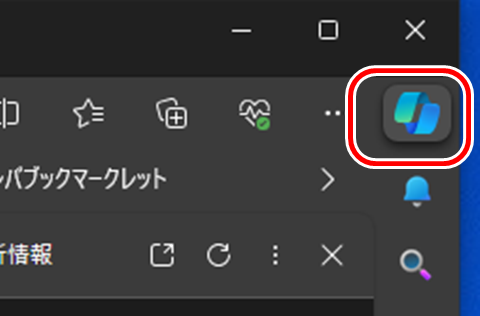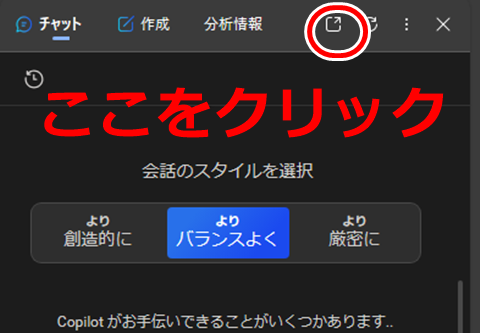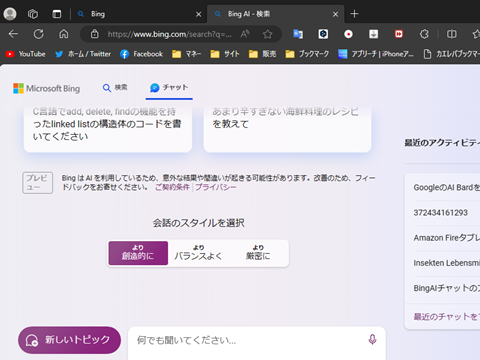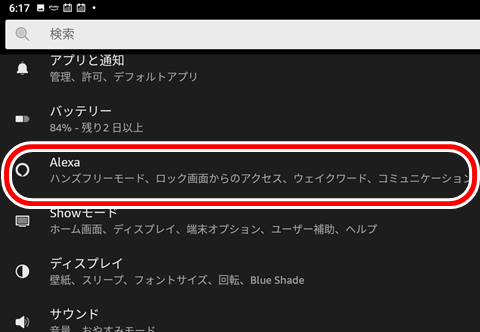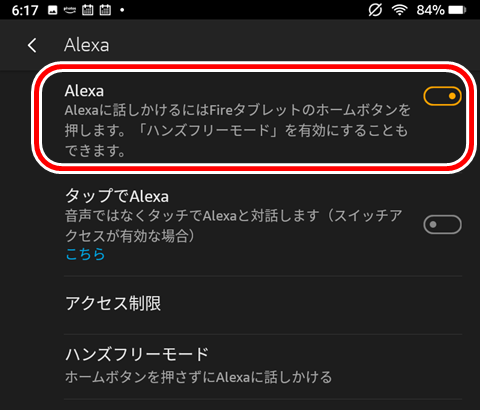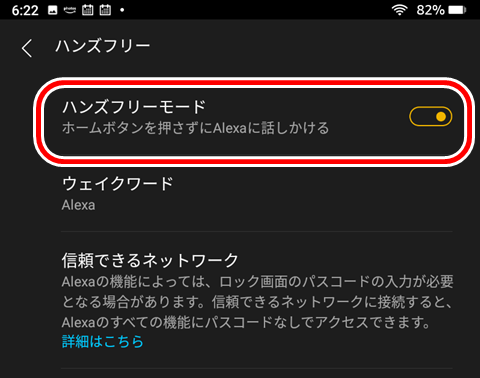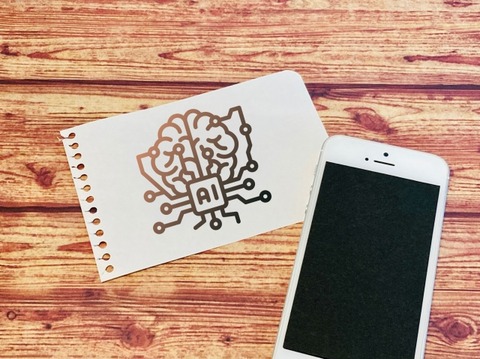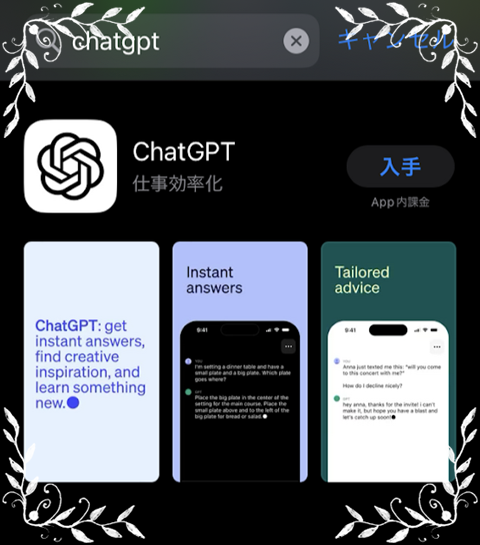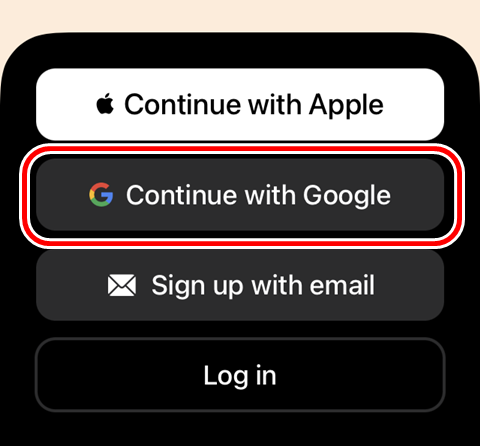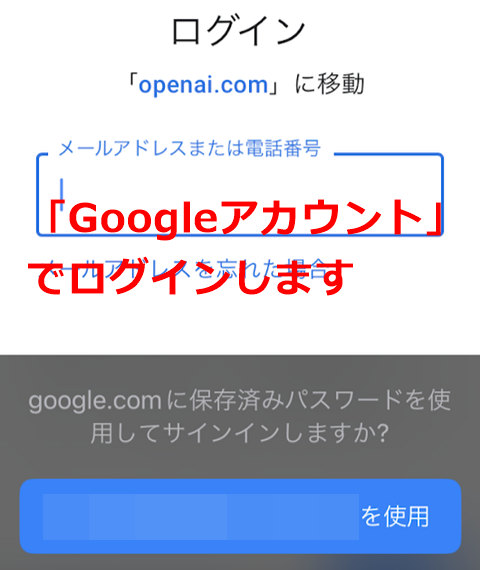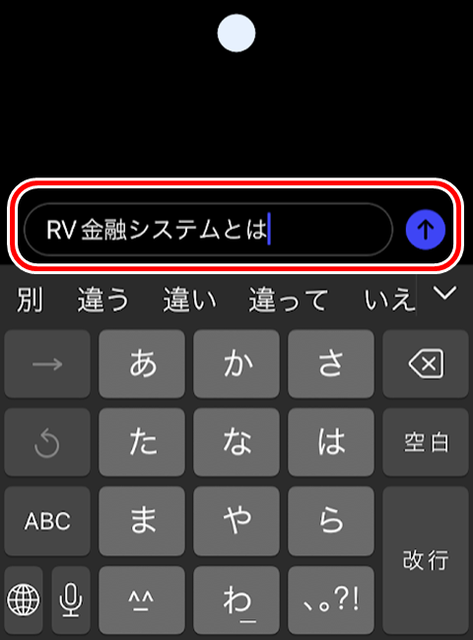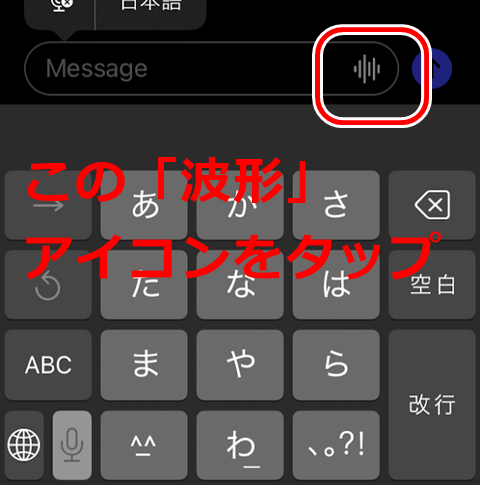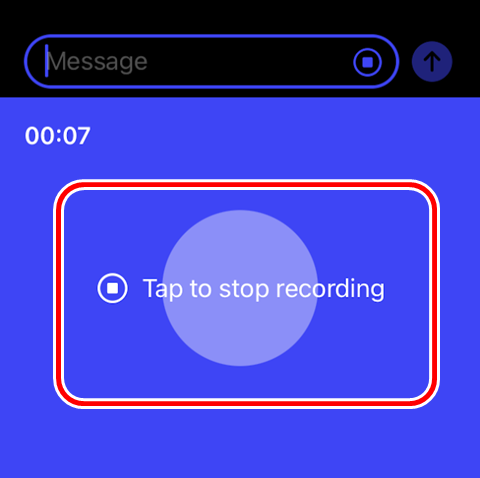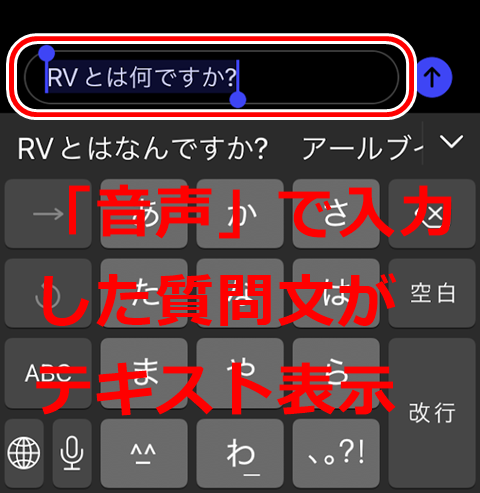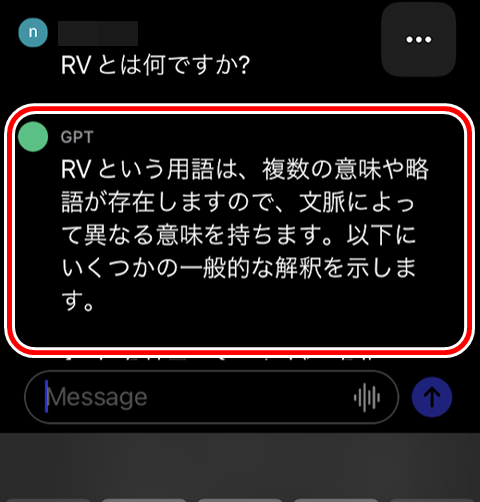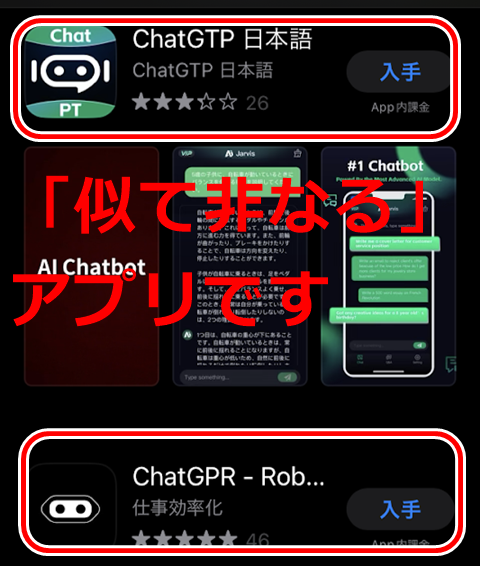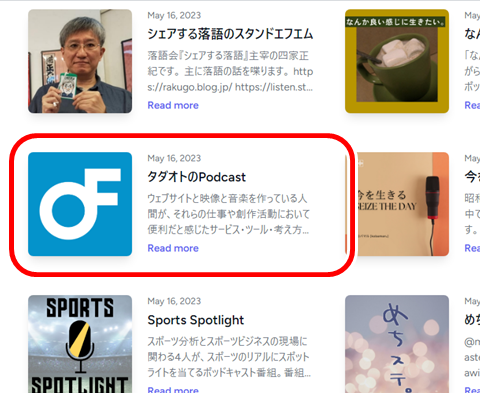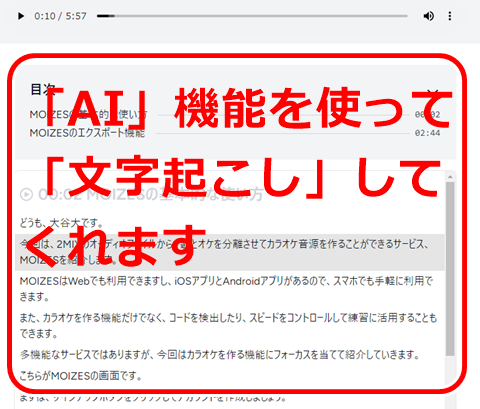【検証】ChatGPT-4Vの機能を「無料」で使える裏ワザ的テクニック-画像からの検索にも対応
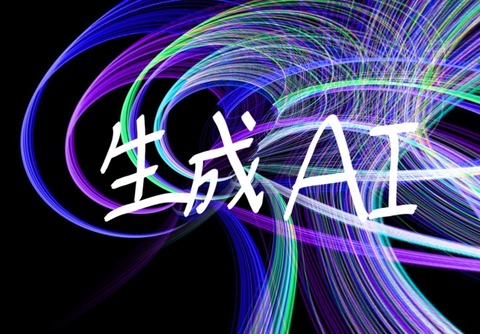
GPT-4Vの「V」とは、Visual(ビジュアル)の頭文字の意味。
従来のChatGPT-4までは、テキストベースでの「チャット方式」でしたが「V]からは「画像を認識」して検索を行う機能が追加されています。
とは言え、ChatGPT4を利用するには、20ドル/月の課金が必要です。
個人で利用する分には、2023年12月現在、月約3、000円かかるのは、ハードルが高そうです。
Microsoft Copilot(コパイロット)=旧BingAIチャットでGPT-4Vの一部機能が利用可能です
そこで活用したいのが、Microsoftが提供している「Copilot(コパイロット)」によるAIチャット機能です。(以前、BingAIチャットと呼ばれていたもの)
これは、UIは全く別物なのですが、中身は「ChatGPT-4」をベースにしているため、ほぼ同様(一部の機能を除く)の使い方ができようになっています。

↑Microsoftアカウントでログインし、「会話のスタイル」を「より厳密に」に変更する事により、「GPT-4V」の機能が利用できる環境になります。

この設定変更により、「画像を追加」して検索する事が可能になります。

試しに、同端末内の「CDジャケット画像」をアップロードして「Copilot」に読み込ませて、「この画像の説明をして下さい」と入力してみると・・・。
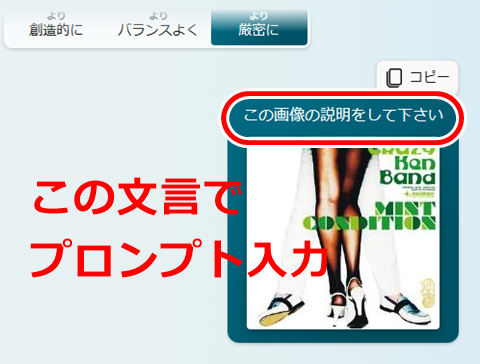
しっかり、画像についての説明を返してくれました。
手持ちの「CDのジャケット」でしたので内容を確認してみたところ、幾分あやしい部分はあるものの、概ね正確に近い結果を答えてくれたようです。
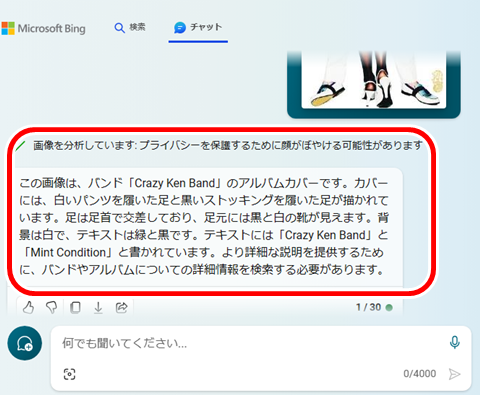
また、この画像認識に使用されている「DALL-E3」を利用した「画像生成」も、Copilot付属の「Image Cleator」ツールで作成が可能です。
作成できる画像は1日あたり100個までという制限はありますが、個人で試しに利用する分には十分かと思います。
 家電・AV機器ランキング
家電・AV機器ランキング